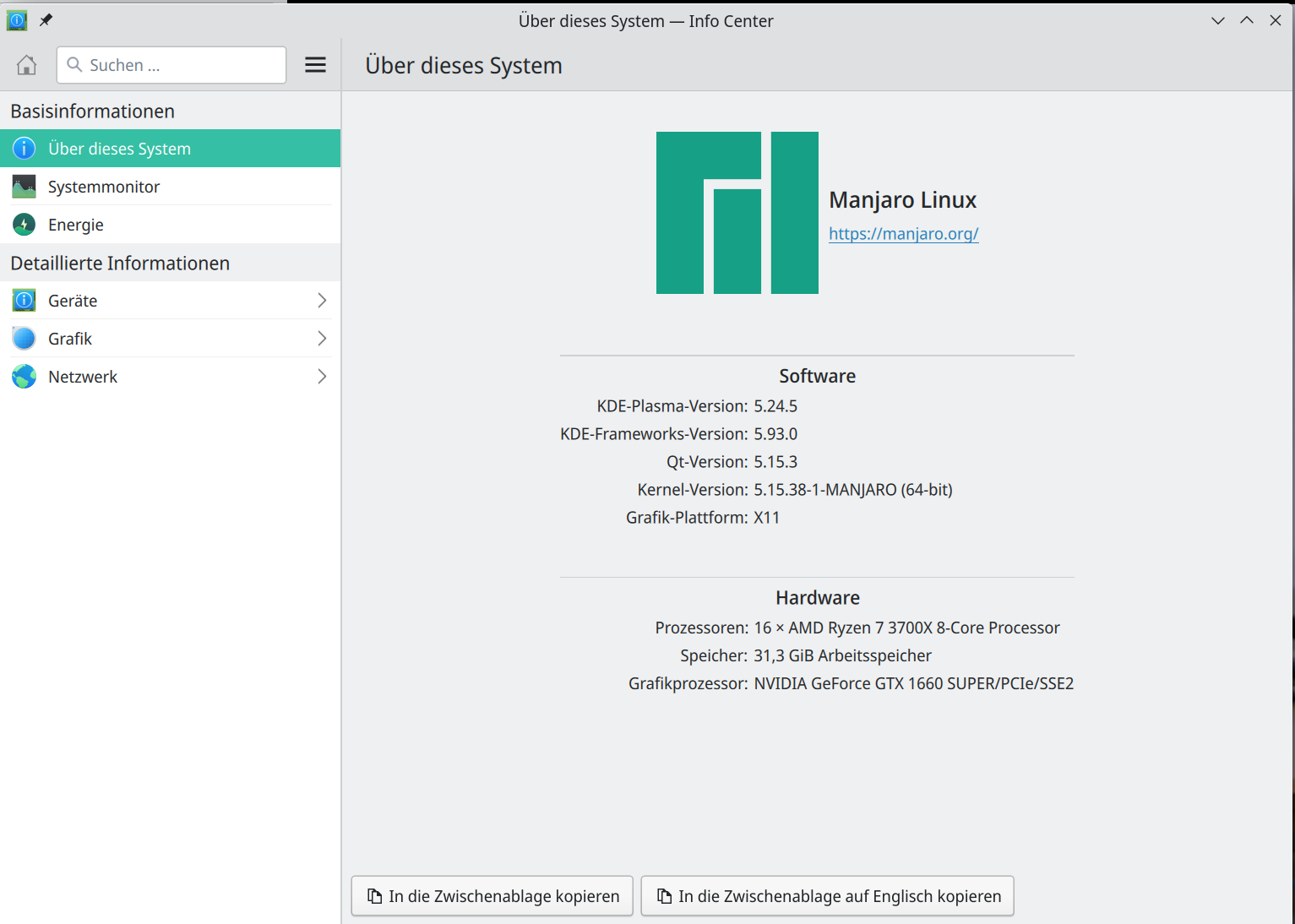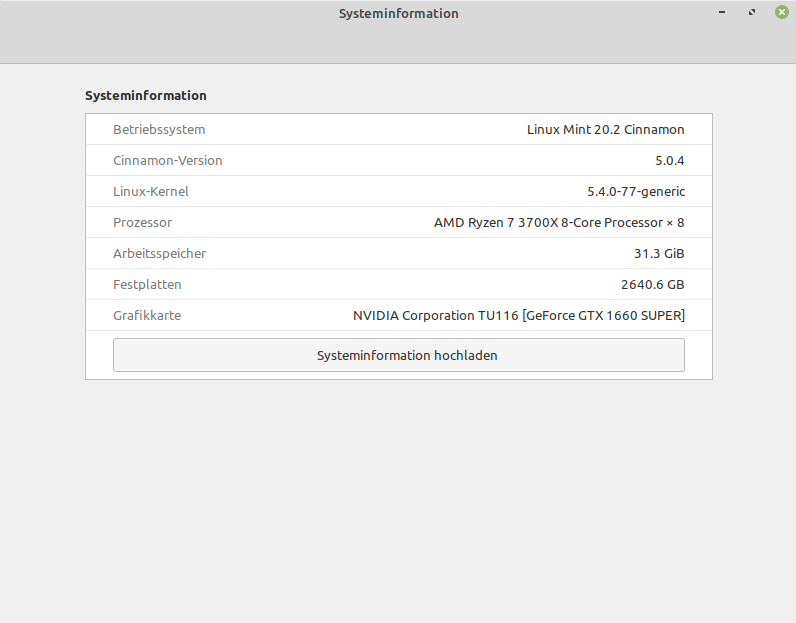Rest-Server v0.13.0 released
Restic
2
Beiträge
1
Kommentatoren
406
Aufrufe
-
Release v0.13.0 des Rest-Servers ist da.
Changelog
- Chg #267: Update dependencies and require Go 1.18 or newer
- Chg #273: Shut down cleanly on TERM and INT signals
- Enh #271: Print listening address after start-up
- Enh #272: Support listening on a unix socket
Release v0.13.0 · restic/rest-server
Rest Server is a high performance HTTP server that implements restic's REST backend API. - Release v0.13.0 · restic/rest-server
GitHub (github.com)
-
Download Rest-Server und installieren
Im Github Repository den aktuellen Release suchen. Hier am Beispiel der aktuellen Version 0.13.0 (27.07.2024) Datei herunterladen
wget https://github.com/restic/rest-server/releases/download/v0.13.0/rest-server_0.13.0_linux_amd64.tar.gzDie Datei entpacken
tar -xf rest-server_0.13.0_linux_amd64.tar.gzIns Verzeichnis wechseln
cd rest-server_0.13.0_linux_amd64Wenn der Rest-Server läuft, dann muss man diesen erst mal stoppen.
systemctl stop rest-serverDanach kopiert man das File nach bin. Wer mag sichert vorher das alte File.
cp rest-server /usr/local/binDanach kann man den Rest-Server wieder starten.
systemctl start rest-serverVersionskontrolle
root@rest-server:~# rest-server -v rest-server version rest-server 0.13.0 compiled with go1.22.5 on linux/amd64Die Hilfe vom Rest-Server
root@rest-server:~# rest-server -h Run a REST server for use with restic Usage: rest-server [flags] Flags: --append-only enable append only mode --cpu-profile string write CPU profile to file --debug output debug messages -h, --help help for rest-server --htpasswd-file string location of .htpasswd file (default: "<data directory>/.htpasswd)" --listen string listen address (default ":8000") --log filename write HTTP requests in the combined log format to the specified filename (use "-" for logging to stdout) --max-size int the maximum size of the repository in bytes --no-auth disable .htpasswd authentication --no-verify-upload do not verify the integrity of uploaded data. DO NOT enable unless the rest-server runs on a very low-power device --path string data directory (default "/tmp/restic") --private-repos users can only access their private repo --prometheus enable Prometheus metrics --prometheus-no-auth disable auth for Prometheus /metrics endpoint --tls turn on TLS support --tls-cert string TLS certificate path --tls-key string TLS key path -v, --version version for rest-serverSystemd
Wer noch ein passendes systemd File benötigt.
[Unit] Description=Rest Server After=syslog.target After=network.target [Service] Type=simple User=rest-server Group=rest-server ExecStart=/usr/local/bin/rest-server --private-repos --tls --tls-cert /mnt/rest-server/<DOMAIN>/fullchain.pem --tls-key /mnt/rest-server/<DOMAIN>/key.pem --path /mnt/rest-server Restart=always RestartSec=5 # Optional security enhancements NoNewPrivileges=yes PrivateTmp=yes ProtectSystem=strict ProtectHome=yes ReadWritePaths=/mnt/rest-server [Install] WantedBy=multi-user.target
-
-
-
-
-
Fragen, Probleme, geht nicht?
Angeheftet Support -
-
-